
সুচিপত্র:
- লেখক John Day [email protected].
- Public 2024-01-30 07:56.
- সর্বশেষ পরিবর্তিত 2025-01-23 14:36.
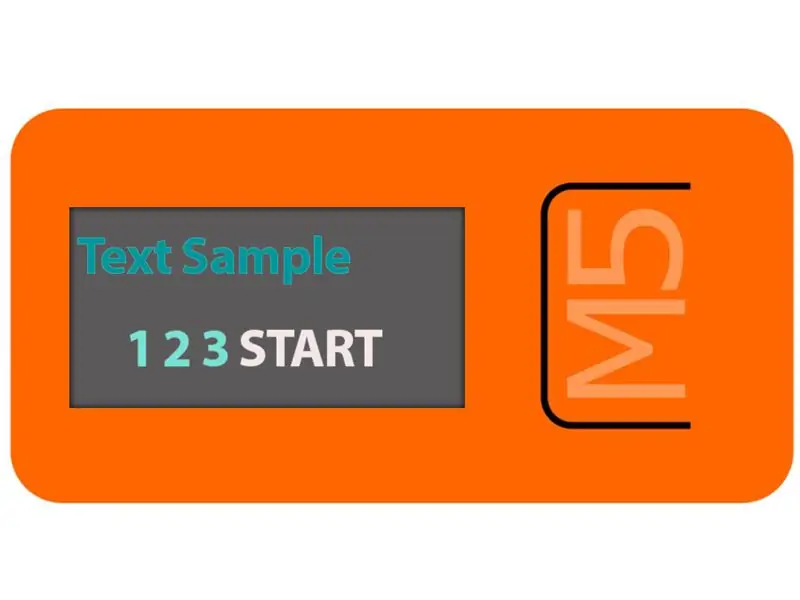
এই টিউটোরিয়ালে আমরা শিখব কিভাবে LCD তে কোন লেখা প্রদর্শন করার জন্য Arduino IDE এবং Visuino দিয়ে ESP32 M5Stack StickC প্রোগ্রাম করতে হয়।
ধাপ 1: আপনার যা লাগবে

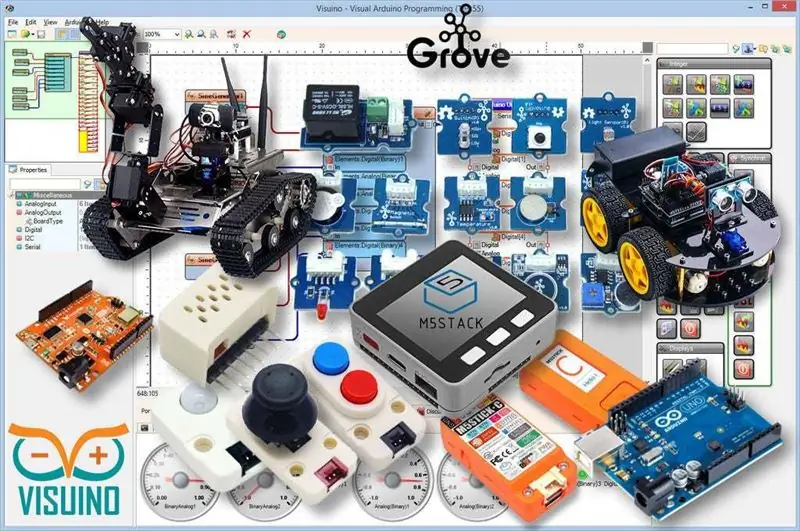
M5StickC ESP32: আপনি এখানে পেতে পারেন
ভিসুইনো প্রোগ্রাম: ভিসুইনো ডাউনলোড করুন
ধাপ 2: Visuino শুরু করুন, এবং M5 স্ট্যাক স্টিক C বোর্ড প্রকার নির্বাচন করুন
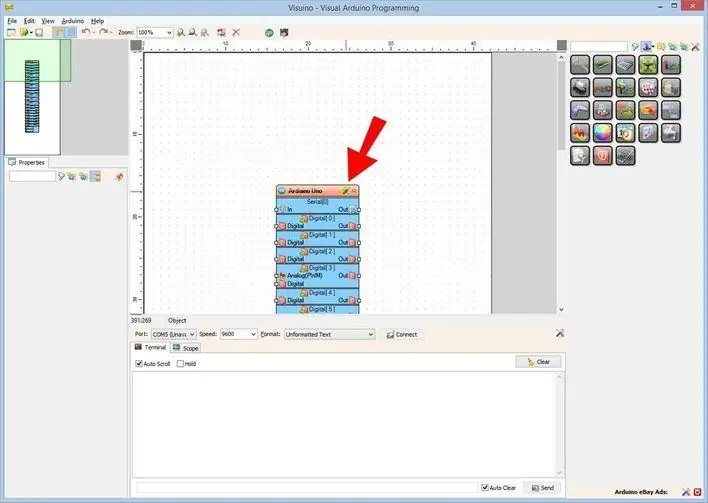
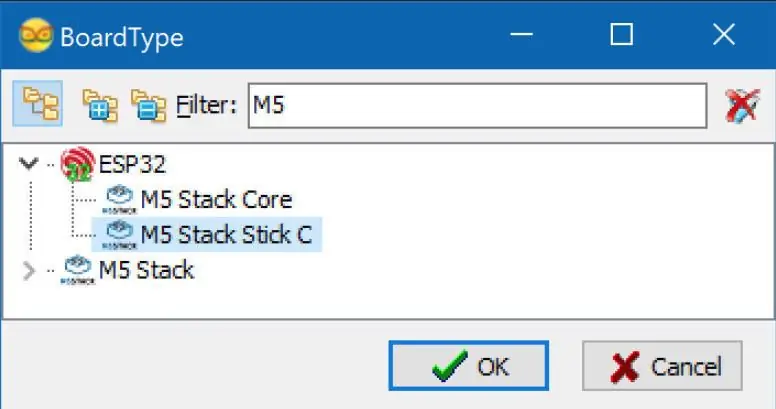
প্রথম ছবিতে দেখানো হিসাবে Visuino শুরু করুন Visuino- এ Arduino কম্পোনেন্ট (ছবি 1) -এর "টুলস" বোতামে ক্লিক করুন যখন ডায়ালগটি প্রদর্শিত হবে, ছবি 2 -এ দেখানো হিসাবে "M5 স্ট্যাক স্টিক C" নির্বাচন করুন
ধাপ 3: ভিসুইনোতে উপাদানগুলি যোগ করুন এবং সেট করুন
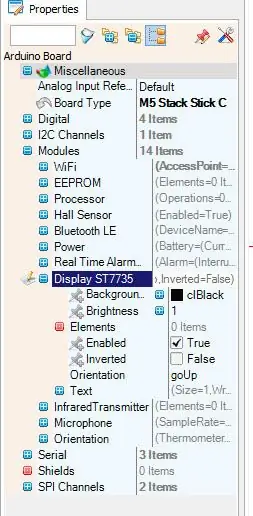
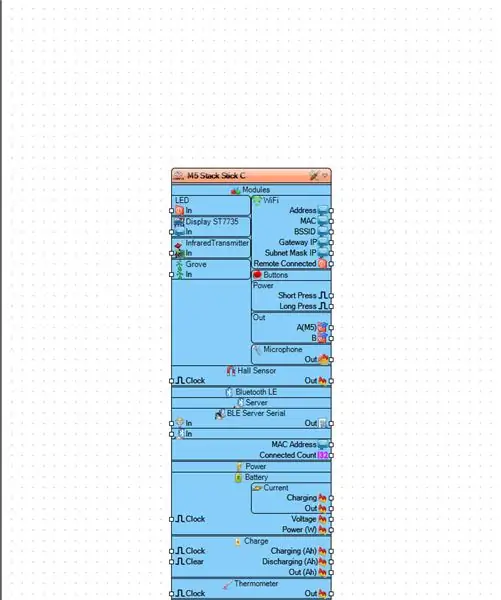
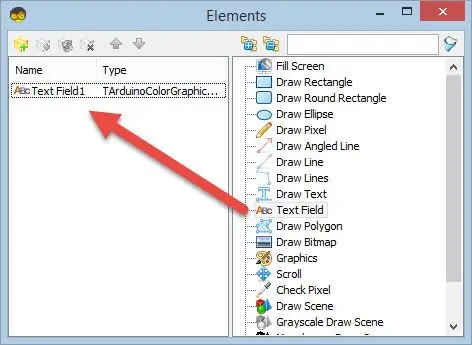
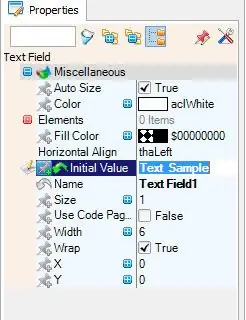
- এটি নির্বাচন করতে "M5 স্ট্যাক স্টিক সি" বোর্ডে ক্লিক করুন
- "প্রপার্টিজ" উইন্ডোতে "মডিউল" নির্বাচন করুন এবং প্রসারিত করতে "+" ক্লিক করুন, "ডিসপ্লে ST7735" নির্বাচন করুন এবং এটি প্রসারিত করতে "+" ক্লিক করুন,
-
ওরিয়েন্টেশনকে "goRight" এ সেট করুন <এর মানে হল কিভাবে লেখাটি ওরিয়েন্টেড হবে
- "উপাদান" নির্বাচন করুন এবং 3 টি বিন্দু সহ নীল বোতামে ক্লিক করুন …
- এলিমেন্টস ডায়ালগ দেখাবে
- এলিমেন্টস ডায়ালগে ডান দিক থেকে বাম দিকে "টেক্সট ফিল্ড" টেনে আনুন
এটি নির্বাচন করতে বাম পাশের "টেক্সট ফিল্ড 1" এ ক্লিক করুন, তারপর "প্রোপার্টি উইন্ডো" তে "নমুনা পাঠ্য" এর মতো ডিফল্ট পাঠ্য সেট করতে "প্রাথমিক মান" এ ক্লিক করুন
-প্রপার্টি উইন্ডোতে X এবং Y সেট করে, যেখানে আপনি LCD- এ এই টেক্সটটি প্রদর্শন করতে চান, ডিফল্টটি 0, মানে এটি বাম উপরের কোণে লেখা দেখানো শুরু করবে।
-আপনি চাইলে টেক্সটের আকার এবং রঙও সেট করতে পারেন
উপাদান উইন্ডো বন্ধ করুন
চ্ছিকভাবে:
এটি নির্বাচন করতে "M5 স্ট্যাক স্টিক সি" বোর্ডে ক্লিক করুন
"প্রোপার্টিজ" উইন্ডোতে "মডিউল" নির্বাচন করুন এবং "+" ক্লিক করুন প্রসারিত করতে, "ডিসপ্লে ST7735" নির্বাচন করুন এবং "+" ক্লিক করুন এটি প্রসারিত করুন এবং আপনি দেখতে পাবেন "ব্যাকগ্রাউন্ড কালার" এটি ডিসপ্লের ডিফল্ট রঙ, এটিতে পরিবর্তন করুন আপনার পছন্দের রঙ, আপনি ডিসপ্লের উজ্জ্বলতাও সেট করতে পারেন, ডিফল্ট হল 1 (সর্বোচ্চ) আপনি এটিকে 0.5 বা অন্য কোনো মান সেট করতে পারেন যাতে এটি আরও ম্লান হয়ে যায়।
ধাপ 4: allyচ্ছিকভাবে - "পাঠ্য মান" উপাদান ব্যবহার করে পাঠ্য প্রদর্শন করুন
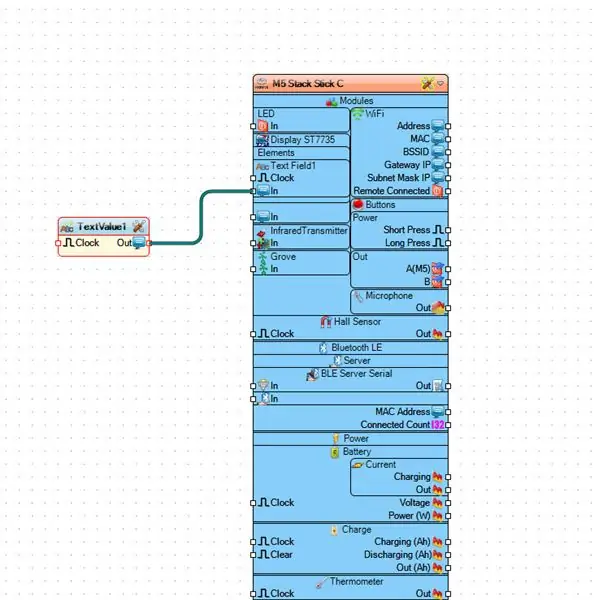
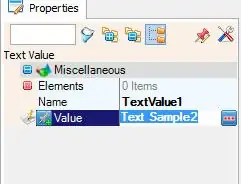
একবার আপনি এলিমেন্টস ডায়ালগে "টেক্সট ফিল্ড" এলিমেন্ট যোগ করেছেন।
আপনি "পাঠ্য মান" উপাদান ব্যবহার করে পাঠ্য সেট করতে পারেন।
- এটি করার জন্য, "পাঠ্য মান" উপাদানটি টেনে আনুন এবং এটি "এম 5 স্ট্যাক স্টিক সি"> "পাঠ্য ক্ষেত্র 1" পিন [ইন] এর সাথে সংযুক্ত করুন
- প্রপার্টিজ উইন্ডোতে আপনি যে টেক্সটটি প্রদর্শন করতে চান সেটি সেট করুন
ধাপ 5: Arduino কোড জেনারেট, কম্পাইল এবং আপলোড করুন
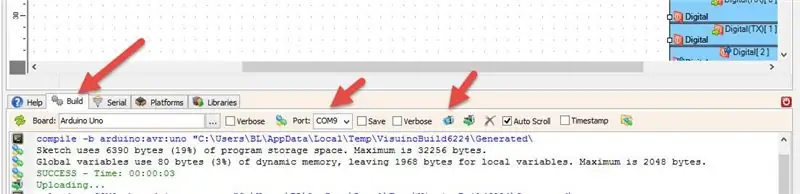
-
ভিসুইনোতে, নীচে "বিল্ড" ট্যাবে ক্লিক করুন, নিশ্চিত করুন যে সঠিক পোর্টটি নির্বাচন করা হয়েছে, তারপরে "কম্পাইল/বিল্ড এবং আপলোড" বোতামে ক্লিক করুন।
ধাপ 6: খেলুন
যদি আপনি M5Sticks মডিউলটি ক্ষমতায়ন করেন, তাহলে প্রদর্শনটি আপনার সেট করা পাঠ্য দেখানো শুরু করবে।
অভিনন্দন! আপনি ভিসুইনো দিয়ে আপনার M5Sticks প্রকল্পটি সম্পন্ন করেছেন। ভিসুইনো প্রকল্পটিও সংযুক্ত, যা আমি এই নির্দেশের জন্য তৈরি করেছি। আপনি এটি ডাউনলোড করে ভিসুইনোতে খুলতে পারেন:
- প্রথম ফাইল "StickC-Display-Text.visuino" শুধু উপাদান উইন্ডোতে টেক্সট সেট করছে
- দ্বিতীয় ফাইল "StickC-Display-Text-using-textvalue.visuino" "টেক্সট ভ্যালু" কম্পোনেন্ট ব্যবহার করে টেক্সট সেট করছে
প্রস্তাবিত:
DIY কিভাবে ভিসুইনো ব্যবহার করে M5StickC ESP32 এ সময় প্রদর্শন করবেন - করতে সহজ: 9 টি ধাপ

DIY কিভাবে ভিসুইনো ব্যবহার করে M5StickC ESP32- এ সময় প্রদর্শন করবেন - কি করা সহজ: এই টিউটোরিয়ালে আমরা শিখব কিভাবে LCD তে সময় প্রদর্শন করার জন্য Arduino IDE এবং Visuino দিয়ে ESP32 M5Stack StickC প্রোগ্রাম করতে হয়।
M5STACK কিভাবে ভিসুইনো ব্যবহার করে M5StickC ESP32 তে তাপমাত্রা, আর্দ্রতা এবং চাপ প্রদর্শন করা যায় - করতে সহজ: 6 টি ধাপ

M5STACK কিভাবে ভিসুইনো ব্যবহার করে M5StickC ESP32 তে তাপমাত্রা, আর্দ্রতা এবং চাপ প্রদর্শন করা যায় - কি করা সহজ: এই টিউটোরিয়ালে আমরা ENV সেন্সর (DHT12, DHT12, BMP280, BMM150)
DIY ভিসুইনো সিকোয়েন্স কম্পোনেন্ট ব্যবহার করে সার্ভো মোটর এঙ্গেল কিভাবে নিয়ন্ত্রণ করবেন: 10 টি ধাপ

DIY কিভাবে ভিসুইনো সিকোয়েন্স কম্পোনেন্ট ব্যবহার করে সার্ভো মোটর এঙ্গেলকে নিয়ন্ত্রণ করতে হয়: এই টিউটোরিয়ালে আমরা সার্ভো মোটর এবং আরডুইনো ইউএনও ব্যবহার করব, এবং ভিসুইনো সিকোয়েন্স কম্পোনেন্ট ব্যবহার করে সার্ভো মোটর এঙ্গেল নিয়ন্ত্রণ করতে হবে। আমাদের ক্ষেত্রে সার্ভো মোটর ডিগ্রী
একটি লাইব্রেরি ছাড়া একটি স্ক্রোলিং টেক্সট প্রদর্শন করার জন্য আরেকটি Arduino ব্যবহার করে একটি Arduino প্রোগ্রাম করা: 5 টি ধাপ

একটি লাইব্রেরি ছাড়া একটি স্ক্রোলিং টেক্সট প্রদর্শন করার জন্য আরেকটি Arduino ব্যবহার করে একটি Arduino প্রোগ্রাম করা: Sony Spresense বা Arduino Uno এত ব্যয়বহুল নয় এবং এর জন্য প্রচুর শক্তির প্রয়োজন হয় না। যাইহোক, যদি আপনার প্রকল্পের ক্ষমতা, স্থান বা এমনকি বাজেটের সীমাবদ্ধতা থাকে, তাহলে আপনি Arduino Pro Mini ব্যবহার করার কথা বিবেচনা করতে পারেন। Arduino Pro মাইক্রো থেকে ভিন্ন, Arduino Pro Mi
Arduino ব্যবহার করে P10 LED ডিসপ্লেতে টেক্সট প্রদর্শন করুন: 5 টি ধাপ (ছবি সহ)

Arduino ব্যবহার করে P10 LED ডিসপ্লেতে টেক্সট প্রদর্শন করুন: ডটম্যাট্রিক্স ডিসপ্লে বা সাধারণত রানিং টেক্সট নামে পরিচিত, প্রায়ই দোকানে তাদের পণ্যের বিজ্ঞাপনের মাধ্যম হিসেবে পাওয়া যায়, এর ব্যবহারিক এবং ব্যবহারে নমনীয় যা ব্যবসায়িক অভিনেতাদের বিজ্ঞাপনের পরামর্শ হিসেবে ব্যবহার করতে উৎসাহিত করে। এখন ডটের ব্যবহার
